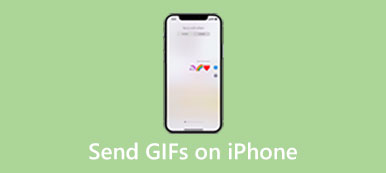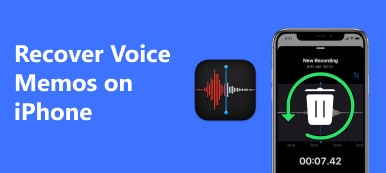Ääniviestit ovat yksi nopeammista ja kätevistä tavoista sosiaaliseen verkostoitumiseen verkossa. Sinun ei tarvitse kirjoittaa ja lähettää niitä yksitellen, vaan paina ja pidä painiketta painettuna äänittääksesi äänesi ja lähettääksesi sen. Miten lähettää ääniviestejä iPhonellasi? Älä huoli! Tämä viesti suosittelee kolmea tehokasta ja parasta ratkaisua tietyillä vaiheilla. Voit valita parhaan tarpeidesi ja mieltymystesi mukaan. Lue, kuinka voit lähettää ääniviestejä iPhonessa.

- Osa 1: 3 parasta tapaa lähettää ääniviestejä iPhonessa
- Osa 2: Usein kysytyt kysymykset ääniviestien lähettämisestä iPhonessa
Osa 1: 3 parasta tapaa lähettää ääniviestejä iPhonessa
Ratkaisu 1: Ääniviestin lähettäminen iPhonessa Viesti-sovelluksella
Kuinka lähetät ääniviestejä iPhonellasi? Viestisovellus on nopein tapa. Mutta ennen kuin lähetät äänitekstiä iPhonessa, sinun on huomattava, että vain iPhone-käyttäjät voivat lähettää ääniviestejä iMessagessa. Et voi lähettää ääniviestejä iPhonesta Androidiin tällä tavalla.
Vaihe 1 Avaa iPhonen Viesti-sovellus ja valitse yhteystieto, jolle haluat lähettää ääniviestin. Napauta Kauppa avaa valikko ja ota sitten käyttöön Ääniviesti. Nyt voit pitää mikrofonia painettuna äänittääksesi äänesi lähetettäväksi.
Vaihe 2 Tarkista, onko tämä toiminto päällä vai ei, jos et löydä Ääniviesti -painiketta. Napauta Kauppa ja Lisää: -painiketta ja napauta sitten muokata liu'uttamalla näyttöä löytääksesi Ääniviesti ja käynnistä se.

Vaihe 3 Voit myös napauttaa suoraan Mikrofoni syöttöruudun vieressä olevaa painiketta äänittääksesi äänen. Napauta sitten Lähetä -painiketta ääniviestien lähettämiseksi iPhonessa.

Ratkaisu 2: Äänimuistion lähettäminen iPhonessa
Varmuuskopioitko sen, mitä haluat tallentaa äänittämällä äänesi, vai haluatko lähettää tallennetun äänen muille? iPhonen sisäänrakennettu äänimuistio on erinomainen ohjelmisto. Voit tallentaa ääntä suoraan ja lähettää ja jakaa sen sähköpostilla, viestillä jne. Tässä on erityiset vaiheet ääniviestien lähettämiseen iPhonessa.
Vaihe 1 Avaa iPhonen lukitus ja siirry puhemuistioihisi. Voit napauttaa ennätys -painiketta ääniviestin nauhoittamiseksi.

Vaihe 2 Napauta kolmen pisteen painiketta oikealla tallennuksen jälkeen. Voit napauttaa Jaa: -painiketta luettelosta lähettääksesi ääniviestin iPhonessa.

Ratkaisu 3: Puhepostin lähettäminen iPhonessa
Jatka lukemista, jos haluat lähettää vastaajaviestin jollekin Viestit-sovelluksessa. Vaikka nämä ovat harvinaisia asioita, ne ovat joitain yksinkertaisia prosesseja. Seuraavassa kerrotaan puhepostin lähettämisestä Viestit- tai muissa sovelluksissa.
Vaihe 1 Ensin sinun on avattava Puhelin-sovellus iPhonen aloitusnäytössä. Napauta Voicemail painiketta oikeassa alakulmassa.
Vaihe 2 Sen jälkeen sinun on valittava luettelosta yksi vastaajaviesti ja napautettava Jaa: painiketta.
Vaihe 3 Viimeinen vaihe on valita Viesti sovellus ja valitse lähetettävä yhteystieto tai tallenna vastaaja ja ääniviesti iPhoneen.

Vinkkejä: Ääniviestien lähettäminen ja varmuuskopioiminen iPhonessa PC:lle/iDevicesille
Kun haluat siirtää ääniviestejä iPhonesta uuteen, Apeaksoft iPhone Transfer on oltava ensimmäinen valinta, jota et voi jättää väliin. Tämä tehokas työkalu tukee erilaisten iOS-tietojen, kuten yhteystietojen, valokuvien, musiikin ja viestien, siirtämistä iPhoneen/PC:hen/Maciin ilman menetyksiä. Lisäksi voit myös käyttää Apeaksoft iPhone Transferia iPhone-hallintaohjelmana tiedostojen luomiseen / uudelleennimeämiseen / varmuuskopiointiin / poistamiseen. Lisää toimintoja odottaa sinua tutustumaan!

4,000,000 + Lataukset
Siirrä ääniviestejä iPhonellesi ilman tietojen menetystä.
Hallitse ja varmuuskopioi kaikkia ääniviestejä, jotta iPhonesi tulee järjestyksessä ja vapauttaa tallennustilaa.
Tukee uusimpia iOS-laitteita ja -versioita ääniviestien lähettämiseen PC:lle/laitteille.
Äänitietojen editori, jota voidaan käyttää ID-tietojen muokkaamiseen.
Osa 2: Usein kysytyt kysymykset ääniviestien lähettämisestä iPhonessa
Kuinka palauttaa iPhonella lähetetyt ääniviestit?
Jos lähetät vahingossa väärän äänitallenteen jollekin, voit painaa ja pitää puheviestiä keskusteluketjussa. Valitse sitten valikosta Kumoa lähetys -vaihtoehto.
Miksi virheilmoitus "ääniviestejä ei voi lähettää tällä hetkellä" tulee näkyviin lähetettäessä ääniviestejä iPhonessa?
Se voi johtua siitä, että lähetät puhepostia yhteyshenkilöille, jotka eivät ole käyttäneet iMessagea. Tai kontakti on ottanut lepotilan tarkennustilan käyttöön iPhonessa.
Miksi en voi kuunnella ääniviestiä uudelleen?
Koska lähettämäsi tai vastaanottamasi ääniviesti vanhenee automaattisesti 2 minuuttia sen jälkeen, kun joku on kuullut sen, voit säätää viestin vanhenemisajaksi ei koskaan asettamalla sen.
Yhteenveto
Tämä artikkeli tarjoaa kattavan oppaan, miten se tehdään lähettää ääniviestejä iPhonessa. Voit käyttää Viesti-sovellusta lähettääksesi nopeasti ääniviestejä yllä olevien ohjeiden mukaisesti. Kun sinun on siirrettävä ääniviestejä tai muita tietoja iPhonesta tietokoneeseen tai iPhoneen, voit kokeilla Apeaksoft iPhone Transfer -sovellusta. Jos tämä artikkeli on hyödyllinen sinulle, voit jakaa sen ystävillesi tai perheellesi.



 iPhone Data Recovery
iPhone Data Recovery iOS-järjestelmän palauttaminen
iOS-järjestelmän palauttaminen iOS-tietojen varmuuskopiointi ja palautus
iOS-tietojen varmuuskopiointi ja palautus iOS-näytön tallennin
iOS-näytön tallennin MobieTrans
MobieTrans iPhone Transfer
iPhone Transfer iPhone Eraser
iPhone Eraser WhatsApp-siirto
WhatsApp-siirto iOS-lukituksen poistaja
iOS-lukituksen poistaja Ilmainen HEIC-muunnin
Ilmainen HEIC-muunnin iPhonen sijainnin vaihtaja
iPhonen sijainnin vaihtaja Android Data Recovery
Android Data Recovery Rikkoutunut Android Data Extraction
Rikkoutunut Android Data Extraction Android Data Backup & Restore
Android Data Backup & Restore Puhelimen siirto
Puhelimen siirto Data Recovery
Data Recovery Blu-ray-soitin
Blu-ray-soitin Mac Cleaner
Mac Cleaner DVD Creator
DVD Creator PDF Converter Ultimate
PDF Converter Ultimate Windowsin salasanan palautus
Windowsin salasanan palautus Puhelimen peili
Puhelimen peili Video Converter Ultimate
Video Converter Ultimate video Editor
video Editor Screen Recorder
Screen Recorder PPT to Video Converter
PPT to Video Converter Diaesityksen tekijä
Diaesityksen tekijä Vapaa Video Converter
Vapaa Video Converter Vapaa näytön tallennin
Vapaa näytön tallennin Ilmainen HEIC-muunnin
Ilmainen HEIC-muunnin Ilmainen videokompressori
Ilmainen videokompressori Ilmainen PDF-kompressori
Ilmainen PDF-kompressori Ilmainen äänimuunnin
Ilmainen äänimuunnin Ilmainen äänitys
Ilmainen äänitys Vapaa Video Joiner
Vapaa Video Joiner Ilmainen kuvan kompressori
Ilmainen kuvan kompressori Ilmainen taustapyyhekumi
Ilmainen taustapyyhekumi Ilmainen kuvan parannin
Ilmainen kuvan parannin Ilmainen vesileiman poistaja
Ilmainen vesileiman poistaja iPhone-näytön lukitus
iPhone-näytön lukitus Pulmapeli Cube
Pulmapeli Cube